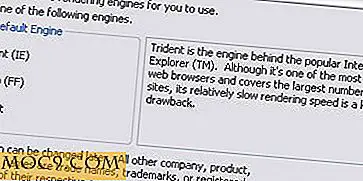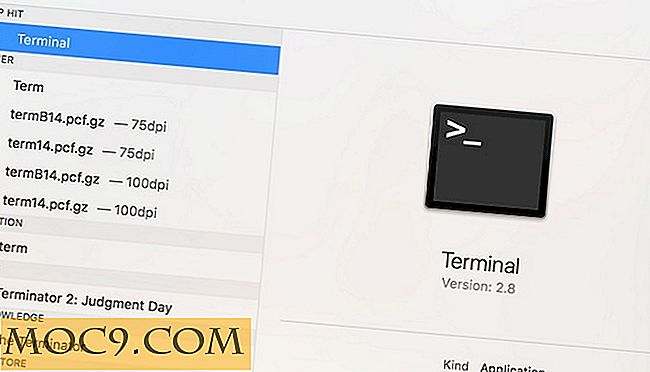הפעל את אובונטו Intrapid לתוך Mac OSX Leopard
זוהי גרסה מעודכנת של ההודעה הקודמת שלי הפעל אובונטו הארדי לתוך Mac OSX.
פוסט זה נכתב לפני שישה חודשים ודברים רבים השתנו במהלך תקופה זו של זמן: שחרור של אובונטו Intrepid, נושא חדש יותר Mac4Lin, טוב יותר יישומון globalmenu וכו 'ככזה, החלטתי לשכתב את זה הדרכה עבור פלטפורמת Intrepid.
כתב ויתור: הדרכה זו התבססה על נושאים אובונטו חמקנים ו- Mac4Lin RC1. אני לא מבטיח שזה יעבוד על הפצה אחרת או גרסה אחרת של אובונטו.
הורד את ערכות הנושא של Mac4Lin וחלץ אותו לתיקיית הבית. אתה אמור לראות תיקיה Mac4Lin_v1.0_RC1 המכילה את כל קבצי התצורה בספריית הבית שלך.
הכנת נתיב ההתקנה
לאחר מכן, בספריית הבית שלך, הקש Ctrl + H כדי לחשוף את כל הקבצים המוסתרים. בדוק אם כל אחד משלושת התיקיות .themes, .fonts, . אמרלד קיים. אם לא, ליצור שלוש תיקיות בשם אותם. גופנים , . יצירת תיקייה נוספת בתוך תיקיית .emerald בשם זה נושאים .
התקנת ערכות נושא של Mac4Lin
פתח מסוף, הקלד:
cd Mac4Lin_v1.0_RC1
sh Mac4Lin_Install_v1.0_RC.sh
זה יתקין את ערכות הנושא של Gnome (גבול החלון וסמלים), לשנות את הטפט ואת רקע החלונית.
במהלך תהליך ההתקנה, המתקין יבקש ממך גישה שורש כדי להתקין רכיבים מסוימים (עיין בתמונה למטה). הקלד y כדי להמשיך.

לאחר ההתקנה, שולחן העבודה שלך צריך להיראות כך:

התקנת מעגן ה- AWN
(המזח של AWN עשוי / עשוי שלא לפעול בכל מחשב, אם תגלה שהוא אינו פועל לאחר ביצוע ההנחיות שלהלן, ייתכן שתרצה לנסות את תחנת הרציף של קהיר, שהיא פחות תובענית במכונה).
המעגן AWN דורש מנהל compositing לעבוד. אם המערכת תומכת ב- Compiz, היא תוכל להפעיל גם את AWN. אם לא, אנחנו צריכים להתקין את מנהל X compositing.
עבור אל מערכת -> העדפות -> מראה, לחץ על הכרטיסייה אפקטים חזותיים . לחץ על כפתור הבחירה. אם אתה רואה את התמונה הבאה, המחשב שלך אינו תומך ב- Compiz. (אם אינך רואה את התמונה למטה, המשך ישירות להתקנת AWN).

אתה צריך להתקין את X הרכב חלופי הרכב
sudo apt- לקבל להתקין xcompmgr
הוסף אותו לרשימת ההפעלה האוטומטית שלך. עבור אל System -> Preferences -> Session . הוסף את הפריטים הבאים:

התקן AWN
מעגן ה- AWN כבר נכלל במאגר Intrepid, כך שתוכל להתקין אותו בקלות על-ידי לחיצה על קישור זה. לחלופין, ניתן גם להקליד את הפקודה הבאה במסוף:
sudo apt-get להתקין avant-window-navigator
לאחר ההתקנה נעשה, ללכת העדפות -> מנהל AWN. בחלונית השמאלית, לחץ על ערכות הנושא. בצד שמאל, לחץ על הוסף . נווט לתיקייה Mac4Lin_v1.0_RC1 . פתח את תיקיית ה- AWN ובחר Mac4Lin_AWN_v1.0_RC.tar.gz . לחץ על פתח . ערכת הנושא של AWN צריכה להיות מותקנת כעת. לחץ על לחצן הבחירה לצד ערכת הנושא ולחץ על החל . לחץ על סגור .

לפני שאנחנו משיקים את ה- AWN, אנחנו צריכים להסיר את הלוח התחתון כך שלא תהיה חפיפה. בחלונית התחתונה, לחץ באמצעות לחצן העכבר הימני על העכבר ובחר מחק לוח זה. הפעל AWN על ידי לחיצה על יישומים -> אביזרים -> Avant Window Navigator. אתה צריך לראות את AWN טוען למעלה בתחתית המסך. כדי להוסיף יישומים לרציף, לחץ על היישומים בלוח העליון ונווט אל היישום המסוים שברצונך להוסיף. גרור את סמל היישום אל המזח. זהו זה. אתה אמור לראות משהו כמו בתמונה למטה:

כדי להתחיל ב- AWN בכל פעם שתיכנס למערכת, עבור אל System -> Preferences -> Sessions . לחץ על הוסף . מלא את הפרטים הבאים:

לחץ על הוסף, בצע על ידי סגור . AWN יטען אוטומטית בעת הכניסה למחשב.
התקנת גופן OSX
עבור אל מערכת -> העדפות -> מראה . לחץ על הכרטיסייה גופן שנה את השדה הבא לאותו תמונה כמו:

ודא שהלחצן Subpixel החלקה (LCD) מסומן. לחץ על סגור .
התקנת התפריט הגלובלי
יש מאגר של אובונטו Intrepid כי אתה יכול להוסיף את sources.list, אבל זה לא הגירסה המעודכנת (0.6) וזה באגי. במקום זאת, אנו מורידים את הגרסה העדכנית ביותר (0.7.1) מתוך דף הבית של הקוד. בעתיד, כאשר המאגר מתעדכן לגרסה החדשה והיציבה יותר, אני יעדכן את הפוסט הזה שוב.
עבור מכונת 32 סיביות
הורד את gnome-globalmenu-0.7.1-1.fc10.i386.rpm לתיקייה הביתית שלך מתוך אתר הקוד של Googlemenu.
שים לב שהקובץ הוא בפורמט rpm. אנחנו צריכים להשתמש זר כדי להמיר אותו בפורמט deb.
במסוף, הקלד:
sudo apt-get install alien
sudo alien --scripts gnome-globalmenu-0.7.1-1.fc10.i386.rpm
פעולה זו תיצור קובץ gnome-globalmenu-0.7.1-1.fc10.i386.deb בתיקיית הבית. לחץ פעמיים על קובץ deb כדי להפעיל את תוכנית ההתקנה. לחץ על התקן את החבילה כדי להתקין את Globalmenu.

עבור מכונת 64 סיביות
פתח את עורך הטקסט שלך ( יישומים -> עזרים -> עורך טקסט ).
העתק והדבק את הפריטים הבאים:
# Uncomment to load the GTK module
export GTK_MODULES=globalmenu-gnome
# Uncomment to tell the GTK module to open a Gtk
# TreeView for all menus in the application you start.
# export GNOMENU_FUN=1
# Uncomment to disable global menu.
# export GNOMENU_DISABLED=1
# Uncomment to print a lot of debugging messages
# export GNOMENU_VERBOSE=1
# Uncomment to save the debugging messages to the given file.
# export GNOMENU_LOG_FILE=/tmp/gnomenu.log
# uncomment to disable the plugin for specific programs.
# export GTK_MENUBAR_NO_MAC="fast-user-switch-applet"
שמור את הקובץ כ- .gnomerc בתיקיית הבית.
במסוף שלך,
gsu gedit /etc/apt/sources.list
הוסף את השורה הבאה לסוף הקובץ. שמור וסגור.
דפדף http://ppa.launchpad.net/globalmenu-team/ubuntu עיקרי
חזרה למסוף שלך,
עדכון sudo apt- לקבל
sudo apt-get התקן gnome2-globalmenu
כעת, בלוח העליון, הסר את כל הסמלים והתפריט מהצד השמאלי של החלונית. לחץ לחיצה ימנית על הסמל ובחר " הסר מהחלונית ".
בצד שמאל של החלונית העליונה, הסר את סמל היציאה. עדיין בצד ימין של הלוח העליון, לחץ לחיצה ימנית ובחר ' הוסף ללוח '. גלול מטה את הרשימה והוסף ' חפש קבצים '. פעולה זו תוסיף את סמל הזרקור ללוח.

בצד שמאל של החלונית העליונה, לחץ לחיצה ימנית ובחר ' הוסף לחלונית '. גלול מטה את הרשימה והוסף תפריט ראשי ויישומון לוח תפריט גלובלי .

Globalmenu עשוי שלא להופיע או לעבוד היטב לאחר שהוספת אותו. להתנתק ולהיכנס שוב ואתה צריך לראות את globalmenu עובד בצורה מושלמת על הלוח העליון.
לחץ לחיצה ימנית על globalmenu ובחר העדפות . סמן את " הפעל תפריט גלובלי " ובטל את הסימון של " סמל ".


Globalmenu תואם את רוב היישום GTK. עם זאת, תוכניות מסוימות, כגון Firefox לא יעבוד עם זה.
יצירת אפקט לוח המחוונים
אנו נשתמש שילוב של סקריפטים ו Compiz יישומון יישומון כדי להשיג את אפקט לוח המחוונים.
אם לא התקנת את Screenlets, לחץ כאן כדי להתקין.
אם לא התקנת את Compiz Configuration Settings Manager, לחץ כאן להתקנה.
לחלופין, ניתן גם להקליד את הפקודה הבאה בטרמינל להתקנה:
sudo apt-get להתקין את התסריטים compizconfig-settings-manager
עבור אל System-> Preferences-> מנהל הגדרות CompizConfig . בצד שמאל, לחץ על שולחן העבודה . בצד ימין, שים בדיקה ליד ' שכבת Widget '

עבור אל יישומים -> אביזרים-> סקריפטים . הפעל את הווידג'טים שברצונך להציג. לחץ לחיצה ימנית על יישומון ובחר ' מאפיינים '. עבור אל הכרטיסייה 'אפשרויות' ובחר ' התייחס כ- widget '. עשה זאת עבור כל הווידג'טים שהפעלת.

כעת תוכל לראות את מרכז השליטה שלך בפעולה על ידי הקשה על F9.
לתקן כמה פרטים קטנים
עד עכשיו, שולחן העבודה שלך צריך להיות קרוב מאוד לשולחן העבודה של Mac, אבל יש עדיין כמה פרטים קטנים כגון סמל Gnome בחלונית העליונה, סמן העכבר וכו 'בואו לתקן אותם עכשיו.
החלף את הלוגו של Apple
1. הורד את סמל התפוח (לחץ לחיצה ימנית ובחר " שמור קישור בשם ").
2. עבור אל מקומות -> תיקיית הבית . הקש Ctrl + H כדי לחשוף את הקבצים המוסתרים.
3. נווט אל /.icons/Mac4Lin_Icons_v1.0_RC/scalable/places . גלול מטה כדי למצוא את התמונות distributor-logo.png, gnome-main-menu.png, main-menu.png ו- start-here.png . שים לב שכולם הם אותה תמונה. שנה את שמו ל- distributor-logo.png.old, gnome-main-menu.png.old, main-menu.png.old ו- start-here.png.old בהתאמה.
4. עכשיו, עם סמל תפוח שהורדת, לעשות ארבעה עותקים ולשנות אותם שם כדי distributor-logo.png, gnome-main-menu.png, main-menu.png ו start-here.png . העתק והדבק את כולם לתיקייה.
5. צא והתחבר שוב. הלוגו בחלונית העליונה צריך לשנות את סמל התפוח כעת.
שינוי סמן העכבר
עבור אל מערכת -> העדפות -> מראה . בחר התאמה אישית . לחץ על הכרטיסייה מצביע . בחר Mac4Lin_Cursors_v1.0_RC . לחץ על סגור .
הגדרת מסך אופלש
עד עכשיו, עשית את הפנים, הגיע הזמן לתקן את החיצוני: מסך usplash ו מסך דשא.
התקן את מנהל האתחול על-ידי לחיצה כאן או הקלד את הפקודה הבאה במסוף:
sudo apt-get להתקין את startupmanager
עבור אל System -> Administration -> Startup-Manager. לחץ על הכרטיסייה מראה.

לחץ על לחצן ניהול ערכות נושא של מנהל האתחול . זה יצוץ חלון המאפשר לך לבחור את תמונת הרקע של GRUB.

לחץ על כפתור הוסף ונווט אל מערכת קבצים -> דף הבית -> שם המשתמש -> Mac4Lin_v1.0_RC1 -> GRUB . אתה אמור לראות שלושה קבצים. עיין בצילומי המסך הבאים על האופן שבו כל קובץ נראה. בחר את אחד שאתה הכי אוהב.



חזרה לחלון הראשי, בחר את התמונה מהסרגל הנפתח. זכור לסמן את התיבה " השתמש בתמונת רקע לתפריט Bootloader ".
יש באג ב אובונטו Intrepid המונעים מהמשתמש לשנות את המסך usplash. אנחנו צריכים לעשות דרך לעקיפת הבעיה באמצעות splashy. הנה גרזן עבור זה:
הסר את אופלש ברירת המחדל
sudo apt- לקבל autoremove usplash
הורד את שני הקבצים האלה לשולחן העבודה שלך:
libsplashy1_0.3.10-1_i386.deb
splashy_0.3.10-1_i386.deb
לחץ פעמיים על הקבצים שהורדו כדי להתקין.
הורד את קובץ ה- OSX-splashy splashy לתיקיית הבית שלך.
במסוף שלך,
sudo splashy_config -i ~ / osx-splash.tar.gz
sudo mv /etc/splashy/config.xml /etc/splashy/config.xml.old
sudo cp /etc/splashy/themes/osx-splash/config.xml /etc/splashy/config.xml
עכשיו, אנחנו צריכים לערוך את הקובץ GRUB
gedu gedit /boot/grub/menu.lst
גלול מטה עד שתמצא את כניסת הקרנל. צרף את המונח vga = 792 לסוף קו הקרנל (ראה צילום מסך למטה). שמור וסגור.

זהו זה.
מסך מלא
מסך גראב

מסך התחברות

שולחן העבודה חנון MAC OSX

שולחן העבודה עם שולחן העבודה Mac OSX עם אפקט לוח המחוונים

הסרת התקנה
אם אתה רוצה לשנות את ערכת הנושא בחזרה להגדרה המקורית, הנה מה שאתה צריך לעשות:
1. הסר את הגלובלית מהחלונית העליונה
2. הסר את כל הקבצים המותקנים:
sudo apt-get autorove splashy libsplashy1 gnome-globalmenu
3. שחזר את הנושא usplash ולהסיר את vga = 792 מקובץ GRUB.
sudo apt-get להתקין usplash
4. הסר את ערכות הנושא של Mac4Lin
cd Mac4Lin_v1.0_RC
sh Mac4Lin_Uninstall_v1.0_RC.sh
תהנה!
הפניות: Ubuntu פורום, Splashy, Bauer-Power

![SMS Popup מיידע אותך כאשר הודעה חדשה מגיעה [Android]](http://moc9.com/img/messaging-disablenotifications.jpg)